
КАТЕГОРИИ:
Архитектура-(3434)Астрономия-(809)Биология-(7483)Биотехнологии-(1457)Военное дело-(14632)Высокие технологии-(1363)География-(913)Геология-(1438)Государство-(451)Демография-(1065)Дом-(47672)Журналистика и СМИ-(912)Изобретательство-(14524)Иностранные языки-(4268)Информатика-(17799)Искусство-(1338)История-(13644)Компьютеры-(11121)Косметика-(55)Кулинария-(373)Культура-(8427)Лингвистика-(374)Литература-(1642)Маркетинг-(23702)Математика-(16968)Машиностроение-(1700)Медицина-(12668)Менеджмент-(24684)Механика-(15423)Науковедение-(506)Образование-(11852)Охрана труда-(3308)Педагогика-(5571)Полиграфия-(1312)Политика-(7869)Право-(5454)Приборостроение-(1369)Программирование-(2801)Производство-(97182)Промышленность-(8706)Психология-(18388)Религия-(3217)Связь-(10668)Сельское хозяйство-(299)Социология-(6455)Спорт-(42831)Строительство-(4793)Торговля-(5050)Транспорт-(2929)Туризм-(1568)Физика-(3942)Философия-(17015)Финансы-(26596)Химия-(22929)Экология-(12095)Экономика-(9961)Электроника-(8441)Электротехника-(4623)Энергетика-(12629)Юриспруденция-(1492)Ядерная техника-(1748)
Теоретические сведения. Знакомство с системой AUTOCAD
|
|
|
|
КОМПЬЮТЕРНЫЕ ТЕХНОЛОГИИ
Знакомство с системой AUTOCAD
К ЛАБОРАТОРНОЙ РАБОТЕ №5
МЕТОДИЧЕСКИЕ УКАЗАНИЯ
Часть 2
КОМПЬЮТЕРНЫЕ ТЕХНОЛОГИИ
К ЛАБОРАТОРНЫМ РАБОТАМ
СБОРНИК МЕТОДИЧЕСКИХ УКАЗАНИЙ
Список использованных источников
1. Варламов А.А. Земельный кадастр: учебник для вузов:в 6 т. Том 6. Географические и земельные информационные системы / А.А.Варламов,А.С.Гальченко.— М.: КолосС, 2005.— 400с.
2. Берлянт, А.М. Картоведение: Учебник для вузов / А.М.Берлянт, А.В.Востокова, В.И.Кравцова и др.;Под ред.А.М.Берлянта;МГУ им.М.В.Ломоносова.— М.: Аспект-Пресс, 2003.— 477с.: ил.
3. Абрамов, В.П.Тульский государственный университет Лекции по геоинформационным системам в управлении дорожным движением(с фрагментами методического комплекса: учеб. пособие / П. В. Абрамов, О. С. Разумов, Д. О. Прохоров; ТулГУ.— Тула: Изд-во ТулГУ, 2008.— 119 с.: ил.
по дисциплине
Направление подготовки: 151000 Технологические машины и оборудование
Профиль подготовки: Машины и аппараты пищевых производств
Форма обучения очная, заочная, сокращенная заочная
Тула 2012
Методические указания к лабораторным работам составлены доц. Е.А. Саввиной и обсуждены на заседании кафедры ТСПиПП факультета ТТС
протокол №_____ от ______________________2012 г.
Зав. кафедрой________________В.В. Прейс
Методические указания к лабораторным работам пересмотрены и утверждены на заседании кафедры ТСПиПП факультета ТТС
протокол №_____ от ______________________201 г.
Зав. кафедрой________________В.В. Прейс
Министерство образования и науки РФ
Федеральное государственное бюджетное образовательное учреждение
высшего профессионального образования
«Тульский государственный университет»
Политехнический институт
Кафедра «Технологические системы пищевых и
перерабатывающих производств»
по дисциплине
Направление подготовки: 151000 Технологические машины и оборудование
Профиль подготовки: Машины и аппараты пищевых производств
Форма обучения очная, заочная, сокращенная заочная
Тула 2012
Цель работы: приобрести основные навыки при работе с AutoCAD, познакомиться с особенностями применения популярного программного продукта.
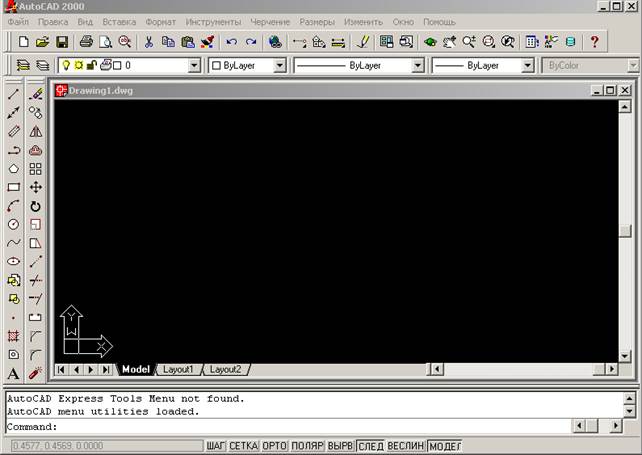
Рис. 1. Элементы пользовательского интерфейса.
Центральная часть экрана - это основная рабочая зона, в которой находится видимая часть рисунка (остальные его части могут находиться выше, правее, ниже и левее). При движении указателя мыши по этой части, которую мы будем называть далее графическим экраном, указатель имеет вид перекрестия с квадратной мишенью в точке пересечения.
Верхнюю строку экрана, состоящую из надписей: Файл (File), Правка (Edit), Вид (View), Вставка (Insert), Формат (Format), Инструменты (Сервис) (Tools), Черчение (Рисование) (Draw), Размеры (Dimension), Изменить (Редакт) (Modify), Express, Окно (Window), Справка (Help) - будем называть строкой падающих меню (или системное меню). Эта строка содержит наименования падающих меню, раскрыть любое из которых можно, выбрав с помощью мыши соответствующее имя меню. Меню Express является необязательным и содержит дополнительные функции, которые были включены в систему в последний момент и могли быть пропущены при установке вашей версии AutoCAD.
Графический экран снизу обрамляют кнопки вкладок Модель (Model), Лист1 (Layout1), Лист2 (Layout2). Эти вкладки используются при переключении между пространствами модели и листа. Треугольные кнопки слева от вкладок позволяют передвигаться по вкладкам (аналогично листам в книге Microsoft Excel) в обоих направлениях. Справа от вкладок расположена горизонтальная линейка прокрутки для графического экрана. По умолчанию активной является вкладка Модель (Model).
Нижняя (светлая) часть экрана, в которой вы видите приглашение в форме Команда: (Command:) - это область, через которую в основном происходит диалог пользователя с системой, здесь отображаются вводимые вами команды и ответы (или вопросы) AutoCAD. Эту часть будем называть зоной командных строк. Последняя строка, содержащая приглашение Команда: (Command:), называется командной строкой.
Ниже от зоны командных строк находится строка режимов, в которой расположены счетчик координат и прямоугольные кнопки режимов: ПРИВЯЗКА (SNAP), СЕТКА (GRID), OPTO (ORTHO), ПОЛЯР (POLAR), ОПРИВЯЗКА (OSNAP), ОТСЛЕЖ (OTRACK), ТОЛЩ (LWT), МОДЕЛЬ (MODEL). Счетчик координат служит для ориентировки на поле чертежа - он изменяет свое трехкоординатное значение при движении указателя мыши по графическому экрану. Счетчик может быть отключен с помощью функциональной клавиши F6. Нажатием на ту же клавишу счетчик можно снова включить.
Основным элементом пользовательского интерфейса являются кнопки панелей инструментов. Две горизонтальные панели находятся ниже строки падающих меню (стандартная, свойства объекта). Еще две вертикальные панели находятся слева от графического экрана (рисование, редактирование).
Панели инструментов в AutoCAD оформлены так же, как и панели в Microsoft Office. Поэтому, если вы подведете указатель мыши к пиктограмме одного из элементов любой панели, то пиктограмма сразу примет форму прямоугольной кнопки, а через несколько мгновений под указателем появится подсказка с наименованием команды или функции AutoCAD, выполняемой с помощью этой кнопки.
|
|
|
|
|
Дата добавления: 2015-04-24; Просмотров: 475; Нарушение авторских прав?; Мы поможем в написании вашей работы!